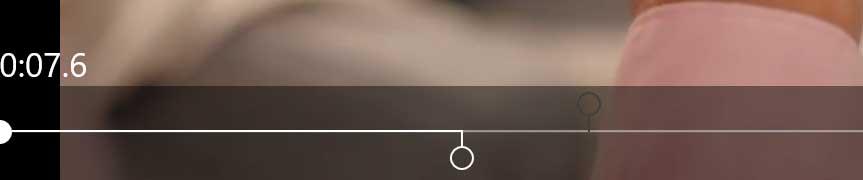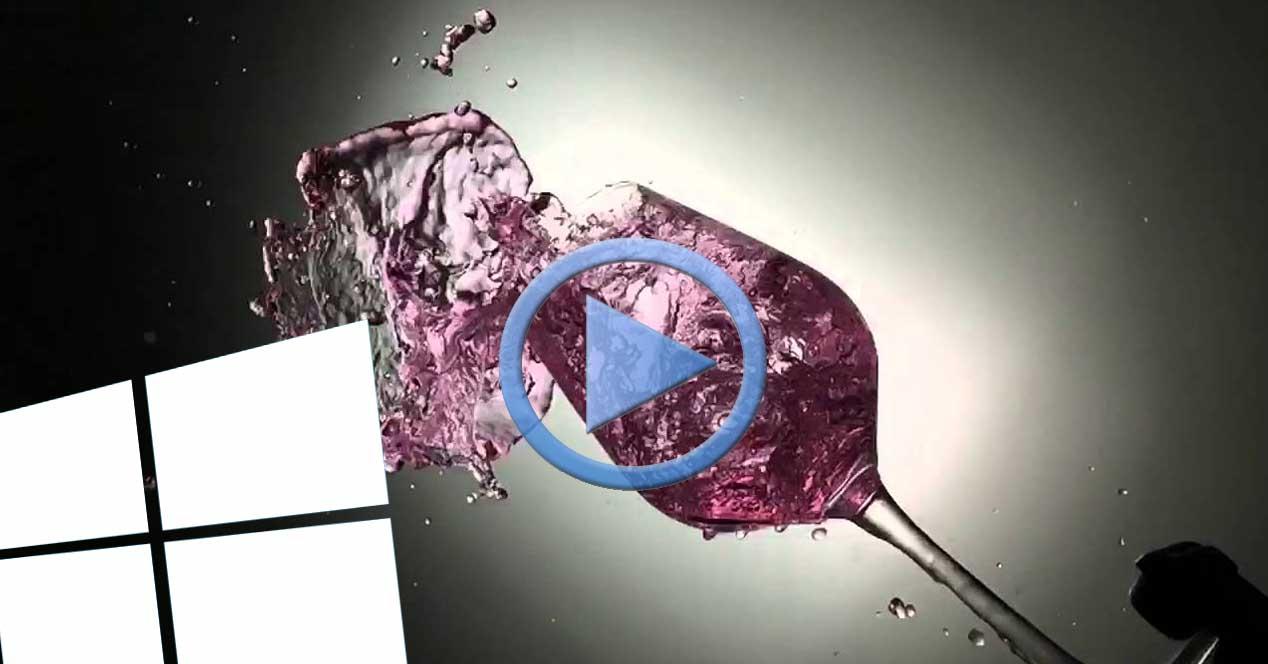Son muchos los filtros que hoy en día podemos aplicar a nuestras fotos o vídeos hechos desde el móvil. Uno de los más populares en lo que a fotografías se refiere es el famoso efecto retrato, mientras que para los vídeos el modo slow motion es uno de los que más llama la atención. Un efecto que en muchas ocasiones va a requerir que contemos con alguna herramienta que nos permita editar vídeos y aplicar ciertos ajustes, y que por otro lado, podemos aplicar también fácilmente desde nuestro ordenador. Si tienes un vídeo al que quieres aplicar el modo slow motion, a continuación vamos a mostrar los pasos a seguir para aplicar el efecto de cámara lenta a un vídeo en Windows 10.
Es posible que en más de una ocasión hayas pensado en la posibilidad de aplicar el efecto de cámara lenta a alguno de tus vídeos pero no te hayas atrevido por pensar que puede ser una tarea que requiera de grandes conocimientos en este tipo de tareas o la necesidad de contar con un programa complicado de usar. Sin embargo, hay una manera muy sencilla de poder aplicar el famoso efecto slow motion a cualquiera de nuestros vídeos en Windows 10.
Además, para ello no vamos a tener que comprar ni instalar ningún programa de terceros que requiera grandes conocimientos, ya que la última versión del sistema operativo de Microsoft cuenta por defecto con dos aplicaciones que nos van a servir para aplicar el efecto de cámara lenta a nuestros vídeos de manera muy muy sencilla. Nos referimos a las aplicaciones Fotos y Películas y TV, ambas nativas de Windows 10 y que ya tenemos instaladas en nuestro sistema. Lo único que tenemos que hacer para abrirlas es buscarlas dentro del listado de programas del menú Inicio o bien escribiendo su nombre en la búsqueda de Windows 10.
Aplicar efecto cámara lenta a un vídeo con Fotos
Para aplicar el famoso efecto a uno de nuestros vídeos con la aplicación Fotos estos son los pasos a seguir:
- Abrimos el explorador de archivos de Windows 10 y navegamos hasta la ruta donde tenemos guardado el vídeo sobre el que queremos aplicar el efecto.
- Una vez encontrado, hacemos clic sobre él con el botón derecho del ratón y seleccionamos la opción Abrir con > Fotos.
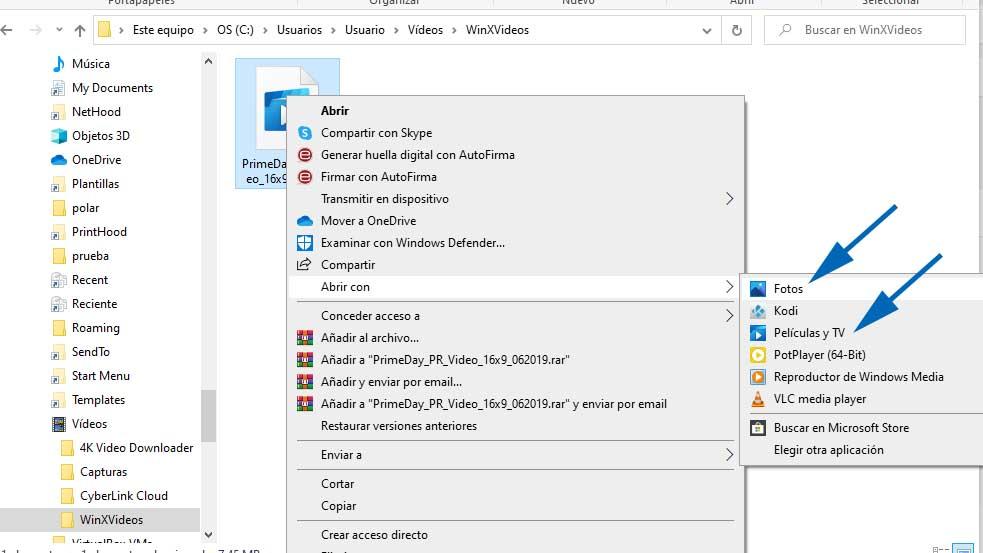
- Automáticamente se nos abrirá la aplicación con el vídeo seleccionado.
- Si el vídeo comienza a reproducirse, detenemos la reproducción.
- Ahora hacemos clic sobre la opción Editar y crear que se muestra en la parte superior derecha de la interfaz.
- Seleccionamos la opción Agregar Cámara lenta.
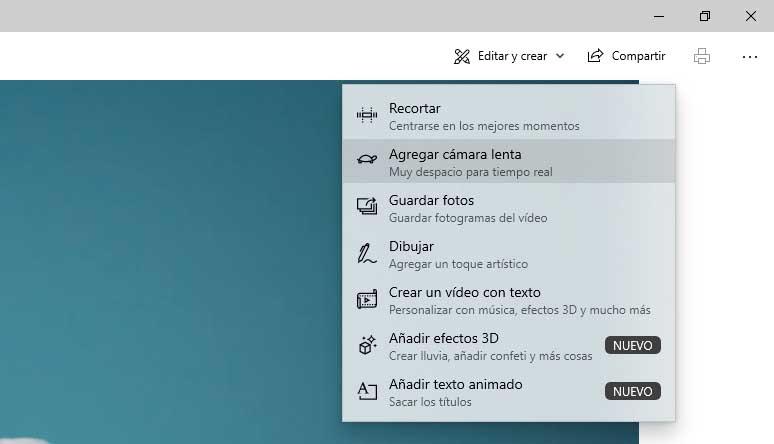
- En la parte superior nos aparecerá el ajuste que permite establecer la velocidad de reproducción del vídeo. Basta con deslizar el control hacia el icono de la tortuga para reducir la velocidad y aplicar el modo cámara lenta al vídeo a nuestro gusto.
- Permite elegir hasta tres velocidades, en la posición donde aparece el icono de una persona caminando es la velocidad original, en el centro se aplicará el modo cámara lenta y si lo desplazamos hasta la derecha donde aparece el icono de la tortuga, se aplicará el modo cámara superlenta.
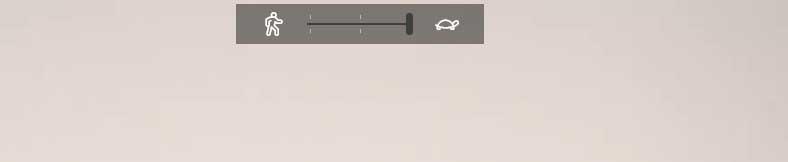
- Para guardar el vídeo en modo slow motion, solo tenemos que hacer clic en Guardar una copia, elegir el nombre y la ruta donde queremos guardarlo y listo.
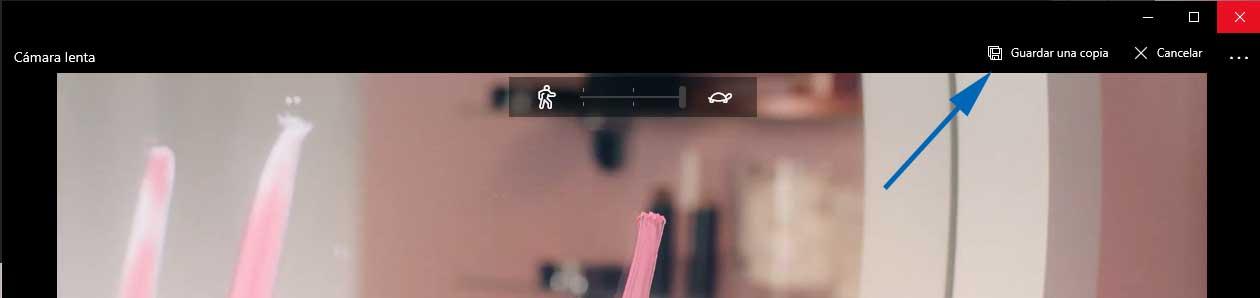
Efecto Slow Motion en Windows 10 con Películas y TV
Si lo preferimos, también es posible aplicar el efecto de cámara lenta a nuestros vídeos con la herramienta Películas y TV. La manera de hacerlo es muy similar a la que acabamos de mostrar con la aplicación Fotos. Los pasos a seguir son:
- Abrimos el explorador de archivos de Windows 10 y navegamos hasta la ruta donde tenemos guardado el vídeo sobre el que queremos aplicar el efecto.
- Una vez encontrado, hacemos clic sobre él con el botón derecho del ratón y seleccionamos la opción Abrir con > Películas y TV.
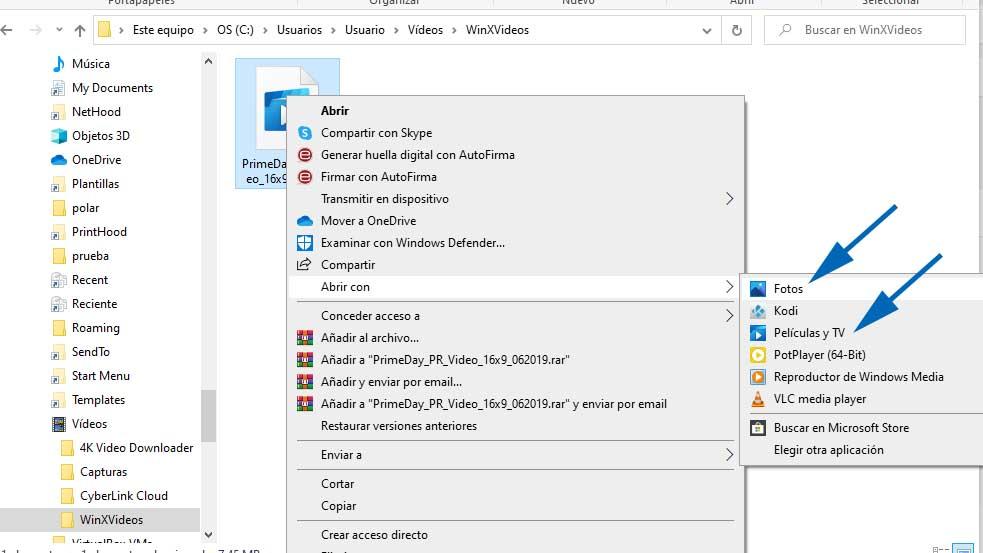
- Automáticamente se nos abrirá la aplicación con el vídeo seleccionado.
- Si el vídeo comienza a reproducirse, detenemos la reproducción.
- A continuación, hacemos clic sobre el icono del lápiz que se muestra en la parte inferior derecha de la interfaz.
- Seleccionamos la opción Crear vídeo a cámara lenta.
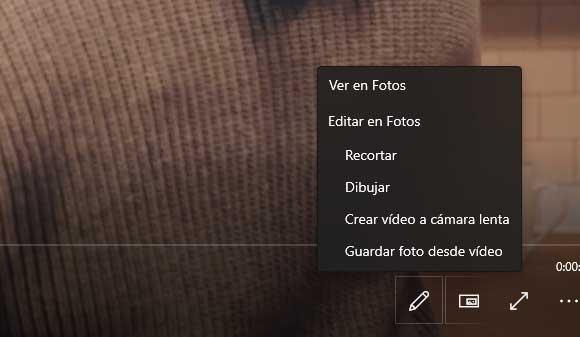
- Al igual que ocurría con la aplicación Fotos, en Películas y TV se nos mostrará también un control deslizante con el que podemos cambiar la velocidad de reproducción del vídeo fácilmente.
- Establecemos la velocidad a nuestro gusto. Permite elegir hasta tres velocidades, en la posición donde aparece el icono de una persona caminando es la velocidad original, en el centro se aplicará el modo cámara lenta y si lo desplazamos hasta la derecha donde aparece el icono de la tortuga, se aplicará el modo cámara superlenta.
- Por último, basta con hacer clic en la opción Guardar una copia que se muestra en la parte superior derecha para guardar el vídeo con el efecto cámara lenta.
Si nos damos cuenta, aunque utilicemos la aplicación Películas y TV, en el momento que seleccionamos la opción Crear vídeo a cámara lenta, la siguiente ventana que se nos muestra con el control que permite ajustar la velocidad de reproducción nos ha cambiado sin que nos demos cuenta a la aplicación Fotos.
Elige la parte del vídeo que quieres ralentizar
Otro aspecto importante y a tener en cuenta es que cuando elegimos el modo cámara lenta, en la barra de progreso del propio vídeo nos aparecerán dos puntos grises que podremos mover a nuestro gusto para indicar en qué parte del vídeo queremos aplicar el efecto. De esta forma, podremos mantener el vídeo a velocidad normal hasta el momento que queremos ralentizar y posteriormente volver a dejar que se termine de reproducir el vídeo a velocidad normal.

Ahora bien, si establecemos el modo de cámara superlenta, entonces en la barra de progreso únicamente nos aparecerá un único punto gris transparente, que es el que establece el momento en el que queremos reducir la velocidad de reproducción. Por lo tanto, el modo cámara superlenta no nos permite aplicar el efecto al vídeo completo.